[Opgelost] UNEXPECTED_STORE_EXCEPTION BSOD Fout 0x00000154
Bijgewerkt Januari 2023: Krijg geen foutmeldingen meer en vertraag je systeem met onze optimalisatietool. Haal het nu op - > deze link
- Download en installeer de reparatietool hier.
- Laat het uw computer scannen.
- De tool zal dan repareer je computer.
UNEXPECTED_STORE_EXCEPTION is een type blauw scherm fout met bug controle waarde 0x00000154.Meestal gebeurt dit wanneer Windows 10 een aantal essentiële programma's niet kon starten tijdens het laden.De aanwezigheid van beschadigde systeembestanden of Windows-componenten kan dit probleem ook op de computer veroorzaken.Vrij zelden, maar dit kan ook het gevolg zijn van verouderde beeldschermadapters of slechte sectoren op de HDD.
In deze gids hebben wij alle hierboven genoemde mogelijke oorzaken behandeld en de juiste stappen om er vanaf te komen.Als u een antivirusprogramma van derden gebruikt, schakel dat dan tijdelijk uit en probeer achtereenvolgens deze workarounds -
- Snel opstarten uitschakelen
- SFC Scan uitvoeren
- DISM-scan uitvoeren
- Beeldschermadapters bijwerken
- CHKDSK uitvoeren
Onverwachte Store-uitzonderingsfout 0x00000154 Oplossingen
Als u een blauw scherm ontvangt, kunt u niet normaal in Windows opstarten.Dus, start Windows eerst op in de veilige modus en probeer dan de onderstaande suggesties één voor één -
1] Snel opstarten uitschakelen
Tegenwoordig verlangen we allemaal naar hogere snelheden, of het nu gaat om internetconnectiviteit of extreem korte opstarttijden.Maar wat als uw PC niet ontworpen is om zo'n lage opstarttijd aan te kunnen of als de onderdelen al verouderd zijn.Als u een solid-state drive of andere high-end functies gebruikt, is dat prima.
Belangrijke opmerkingen:
U kunt nu pc-problemen voorkomen door dit hulpmiddel te gebruiken, zoals bescherming tegen bestandsverlies en malware. Bovendien is het een geweldige manier om uw computer te optimaliseren voor maximale prestaties. Het programma herstelt veelvoorkomende fouten die kunnen optreden op Windows-systemen met gemak - geen noodzaak voor uren van troubleshooting wanneer u de perfecte oplossing binnen handbereik hebt:
- Stap 1: Downloaden PC Reparatie & Optimalisatie Tool (Windows 11, 10, 8, 7, XP, Vista - Microsoft Gold Certified).
- Stap 2: Klik op "Start Scan" om problemen in het Windows register op te sporen die PC problemen zouden kunnen veroorzaken.
- Stap 3: Klik op "Repair All" om alle problemen op te lossen.
Zo niet, dan krijgt het Windows besturingssysteem misschien niet genoeg tijd om een aantal belangrijke programma's te starten en veroorzaakt daardoor problemen met het blauwe scherm.Om deze mogelijkheid uit te sluiten, kunt u beter de Fast Startup functie uitschakelen en controleren of dit de UNEXPECTED_STORE_EXCEPTION stopfout verhelpt of niet.Zo schakel je snel opstarten uit op Windows 10 PC -
- Druk op Win + S om de Zoek UI te openen.
- Typ "CP" in het tekstveld en klik op het bovenste resultaat, d.w.z.Bedieningspaneel.
- Gebruik het drop-down menu naast
Bekijk door, selecteer grote iconen. - Nadat alle onderdelen van het configuratiescherm zijn weergegeven, selecteert u Energiebeheer.

- Klik "Kies wat de powerknoppen doen" op het komende scherm.
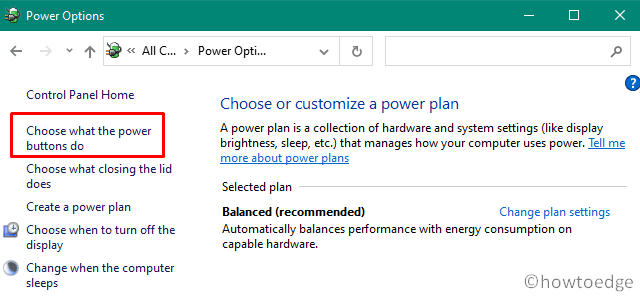
- Vervolgens, druk op "Instellingen wijzigen die momenteel niet beschikbaar zijn".

- Vink nu de "
Zet snel opstarten aan..." vak en druk opWijzigingen opslaan.
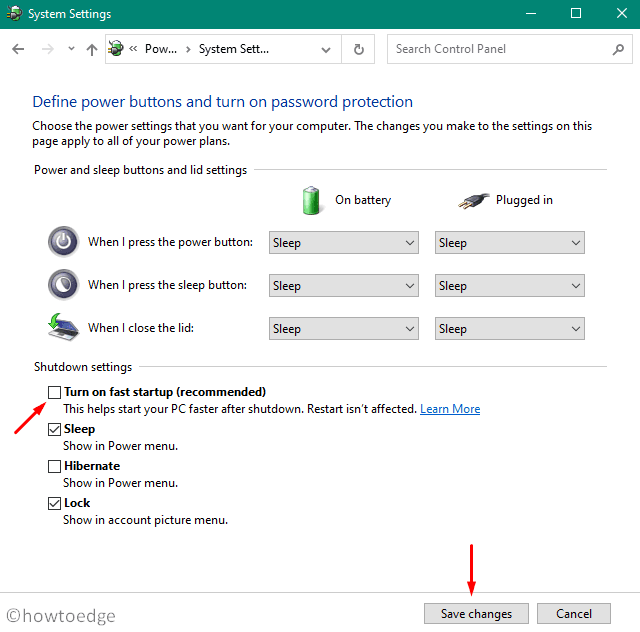
- Dat is het. Start Windows opnieuw op om de bovenstaande wijzigingen te verwerken.
2] Voer SFC Scan uit
Aangezien de 0x00000154 bug ook kan ontstaan door beschadigde systeembestanden, moet u controleren of er beschadigde systeembestanden zijn met het hulpprogramma System File Checker.Deze tool repareert niet alleen de beschadigde systeembestanden, maar herstelt ook de ontbrekende.Hier is hoe je deze taak moet uitvoeren -
- Start Command Prompt als Administrator.
- Type
sfc/scannowen druk op Enter. - Deze tool gaat onmiddellijk op zoek naar beschadigde bestanden en repareert ze (indien gevonden).
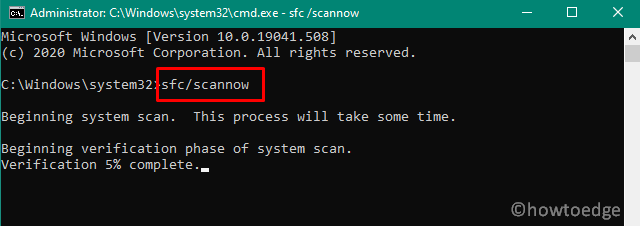
- Nadat dit proces 100% bereikt heeft,Herstart uw PC.
3] DISM-Scan
Vergelijkbaar met de SFC scan, is DISM ook een opdracht-gebaseerd hulpprogramma dat elke corruptie in de Windows Image kan vinden en herstellen.Hier is hoe je dit hulpmiddel gebruikt -
- Gebruik WinKey + X om het aan/uit-menu te starten en selecteerRun.
- Type "cmd", en druk opCtrl + Shift + Entertoetsen helemaal.
- Als u dat doet, wordt de opdrachtprompt met beheerdersrechten opgeroepen.
- In de verhoogde console, kopieer/plak de volgende code en druk op Enter -
DISM.exe /Online /Cleanup-image /Restorehealth
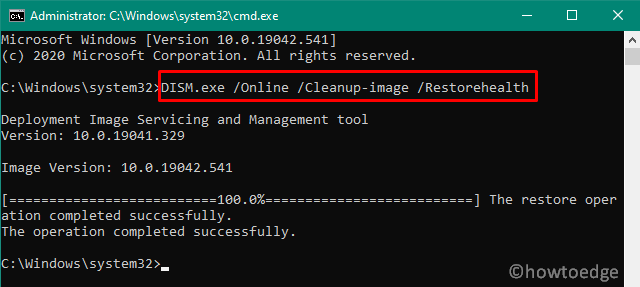
- Start Windows na voltooiing opnieuw op, zodat de gemaakte wijzigingen van kracht worden.
4] Beeldschermadapter bijwerken
De aanwezigheid van een verouderd displaystuurprogramma kan ook de oorzaak zijnBSOD Err0x00000154 op de computer.Als u uw display-adapter onlangs niet hebt bijgewerkt, doe dat dan volgens deze eenvoudige stappen -
Stap-1: Start eerst op in de veilige modus en start deapparaatbeheerder. Voor degenen die het niet weten, druk opWin + Xen druk op apparaat beheer.
Stap-2: Klik op ">" links van de Display-adapter.Klik met de rechtermuisknop op het beschikbare stuurprogramma en kies "stuurprogramma bijwerken" in het snelmenu.
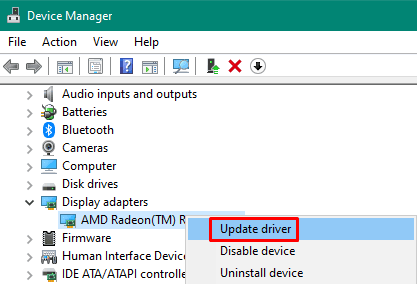
Stap-3: Op het volgende scherm, selecteer "Zoek automatisch naar ..."en het systeem begint te zoeken naar een nieuwe versie online.Zorg ervoor dat u verbonden blijft met een snel netwerk om dit proces te versnellen.
Stap-4: Volg nu de instructies op het scherm om de resterende stappen te voltooien.
-
Eindelijk,Herstartuw PC om de wijzigingen van kracht te laten worden.
5] Controleer de harde schijf op mogelijke corruptie
Als geen van de bovenstaande oplossingen de BSOD Error 0x00000154 oplost, kan het probleem in de harde schijf zelf zitten.Windows 10 beschikt over een mooi hulpprogramma dat kan bevestigen of er problemen zijn op de HDD of niet.Alles wat je nodig hebt is om deze stappen te volgen -
- Klik op Start Menu en typ "cmd" in het tekstveld.
- Klik met de rechtermuisknop opOpdrachtprompten selecteer "Uitvoeren als Administrator".
- Kopieer/plak vervolgens de onderstaande code en druk opGa naar-
chkdsk /f /r
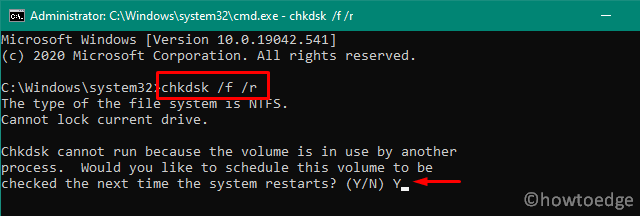
- U krijgt een bericht waarin het systeem vraagt om deze taak in te plannen, typeY en druk op Enter.
- Sluit nu alle actieve vensters enStart de computer opnieuw op.
- Wanneer Windows 10 herlaadt, gaat het naar descannen harde schijf mode.
- Eenmaal klaar, rapporteert dit alle problemen die het tijdens de scan heeft gevonden.
Noot: Als er inderdaad een probleem is met de harde schijf, vervang dan de bestaande harde schijf door een solid-state schijf.
Als de CHKDSK geen onregelmatigheden op de harde schijf rapporteert, installeer dan Windows 10.Of gebruik een systeemherstelpunt dat u in het verleden hebt gemaakt.
Dat is alles.Als u vragen of suggesties heeft met betrekking tot deze post, laat het ons weten in de commentaar sectie.

